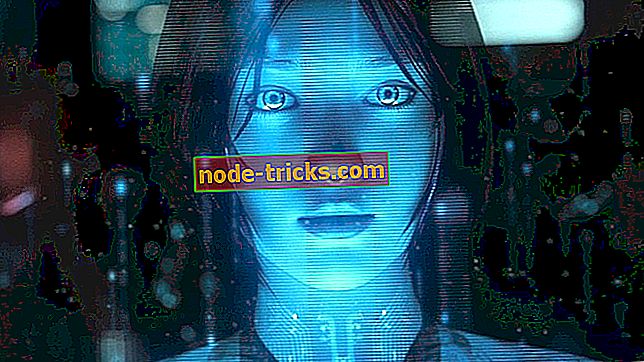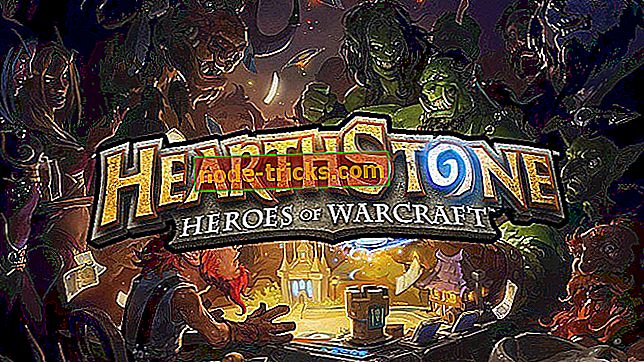Oprava: Hearthstone nemohol začať na PC
Vzhľadom k tomu, zberateľských kariet žáner získal veľkú popularitu busta v priebehu rokov, celý svet je potrebné masívne online hry. Takže Blizzard využil túto príležitosť a vytvoril Hearthstone: Heroes of Warcraft. Na základe dobre zavedeného sveta Warcraft sa hra stala celosvetovým hitom.
Hearthstone nie je náročná hra. Takže systémové požiadavky zvyčajne nie sú problémom, ale existujú aj iné problémy, ktoré môžu hráčov obťažovať. Niektorí používatelia však nedávno oznámili nepríjemnú chybu. Hra jednoducho nespustí. Preto sme pre vás pripravili niekoľko riešení.
Ako opravím problém „Hra sa nespustí“ v Hearthstone
- Zakázať alebo odinštalovať známe konfliktné programy
- Aktualizovať Hearthstone
- Aktualizujte ovládače GPU
- Prihláste sa do inej oblasti
- Zmena režimu kompatibility
- Naskenujte a opravte inštaláciu hry
- Preinštalujte hru
Riešenie 1 - Vypnite alebo odinštalujte známe konfliktné programy
Niektoré programy a ich procesy na pozadí sú známe tým, že zasahujú do Hearthstone. Preto môžu vytvoriť celý rad otázok. Niektoré z nich tu uvádzame:
- Riešenia Norton, Kaspersky a Panda Antivirus.
- Torrent klienti a download manažéri.
- Aplikácie ladenia GPU.
- Služby VoIP.
- Peer 2 Peer softvér.
Najjednoduchší spôsob, ako tento problém vyriešiť, je odinštalovanie týchto programov. Na druhej strane ich môžete počas hry Hearthstone jednoducho vypnúť.
Riešenie 2 - Aktualizujte Hearthstone
Vždy by ste mali mať nainštalovanú najnovšiu opravu / aktualizáciu. Klient automaticky aktualizuje Hearthstone na najnovšiu verziu, takže by to nemal byť problém. Je smutné, že pri niektorých príležitostiach budete musieť hru opraviť ručne. Môžete to urobiť podľa týchto pokynov:
- Prevezmite si samostatné súbory záplat agenta.
- Zatvorte všetky bežiace hry a odpaľovacie zariadenia Blizzard (vrátane Battle.net App) a počkajte aspoň 30 sekúnd.
- Kliknite pravým tlačidlom myši na panel úloh a vyvolajte Správcu úloh
- V časti Procesy skontrolujte Agent.exe. Ak je aktívny, zastavte ho.
- Extrahujte samostatné súbory záplaty na nasledujúce miesto C: Program Data Battle.net. Aby ste to videli, mali by ste povoliť možnosť Skryté súbory a priečinky .
- Potvrďte, že chcete zlúčiť a nahradiť súbory.
- Spustite aplikáciu Battle.net App alebo hra launcher znova a skúste patch normálne.
Riešenie 3 - Aktualizácia ovládačov GPU
Aktualizácia ovládačov je hlavná vec pre každú hru. A Hearthstone nie je výnimkou. Uistite sa, že si chytiť ovládače z oficiálnych stránok.
Ak máte Nvidia GPU ísť sem.
Ak máte zariadenie GPD AMD / ATI, prejdite sem.
Ak chcete aktualizovať ovládače zo Správcu zariadení, pozrite sa na tento článok.
Riešenie 4 - Prihláste sa do inej oblasti
Zmena vášho regiónu môže byť veľmi užitočná pre rôzne otázky. Nebojte sa, nie je to trvalá zmena. Po niekoľkých hrách v inom regióne sa môžete pohodlne vrátiť domov. Svoju oblasť môžete ľahko zmeniť na aplikáciu Battle.net v záložke Hearthstone. Môže sa vyskytnúť dočasný problém s vaším regionálnym serverom.
Hearthstone má 4 regióny: Amerika, Európa, Ázia a Čína. Skúste prejsť na jeden z nich, na ktorom nehráte pravidelne a neskôr sa môžete vrátiť bez toho, aby ste stratili akýkoľvek pokrok.
Riešenie 5 - Zmeňte režim kompatibility
Niektorí používatelia oznámili, že zmena režimu kompatibility im pomohla vyriešiť podobné problémy. Takže by ste to mali vyskúšať. Tento proces nie je vôbec ťažký a my vás ním prevedieme:
- Prejdite do inštalačného priečinka Battle.net. Predvolené umiestnenie je C: Program Files Hrdina.
- Kliknite pravým tlačidlom myši na aplikáciu Hearthstone a otvorte Properties.
- V záložke Kontrola kompatibility spustite tento program v režime kompatibility pre.
- Ak používate systém Windows 10, mali by ste vybrať Windows 8. Takže v podstate downgrade pre staršiu verziu systému.
- Začiarknite tiež políčko Spustiť ako správca.
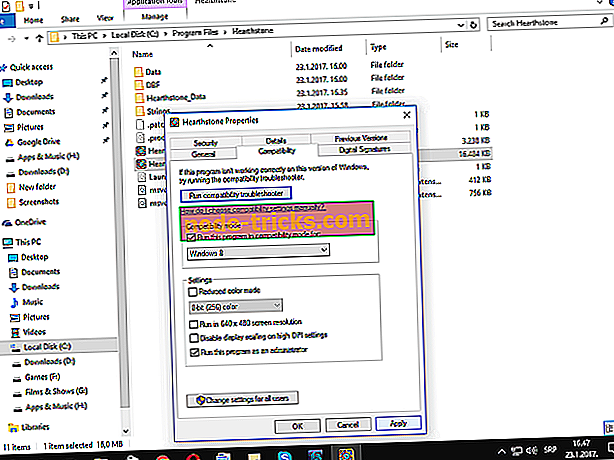
- Uložte konfiguráciu a spustite hru.
Riešenie 6 - Skenovanie a oprava inštalácie hry
Niekedy sa poškodia alebo neúplné herné súbory. Je to z dôvodu chýb, škodlivého softvéru alebo iného škodlivého softvéru. Teraz si predstavte, že budete musieť hru preinštalovať zakaždým, keď sa to stane. Vďaka implementovanému nástroju vám Battle.net umožňuje skenovať a opravovať tieto súbory. Postupujte podľa týchto pokynov:
- Otvorte svojho klientskeho počítača Battle.net.
- Kliknite na záložku Hearthstone.
- Otvorte položku Možnosti a vyberte položku Skenovať a opraviť.
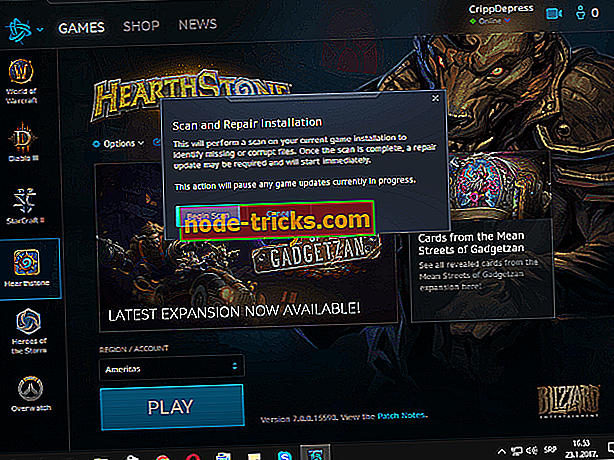
- Proces bude trvať niekoľko minút.
- Po dokončení môžete skúsiť spustiť hru.
Riešenie 7 - Preinštalujte hru
Ak vám žiadny z predchádzajúcich 6 krokov nepomohol, skúste znovu nainštalovať Hearthstone a vyhľadajte zmeny. Napriek tomu, že tento a všetky ostatné problémy sú riešené pomocou nástroja na opravu, niekedy je čistá preinštalovanie cesta. Po odinštalovaní hry vám odporúčame odstrániť všetky súvisiace súbory a položky databázy Registry. Týmto spôsobom môžete začať od nuly. Ak si nie ste istí, ako preinštalovať Hearthstone, postupujte nasledovne:
- Otvorte Battle.net klienta, kliknite pravým tlačidlom myši na Hearthstone a odinštalujte ho.
- Prejdite na Program Files a AppData a odstráňte súvisiace súbory.
- Vráťte sa ku klientovi a preinštalujte Hearthstone.
To je o tom. Dúfame, že tieto riešenia vám pomôžu a nakoniec vyriešia problémy súvisiace so zlyhaním spustenia.
Máte nejaké ďalšie riešenia? Ak áno, podeľte sa o ne s nami v sekcii komentárov.

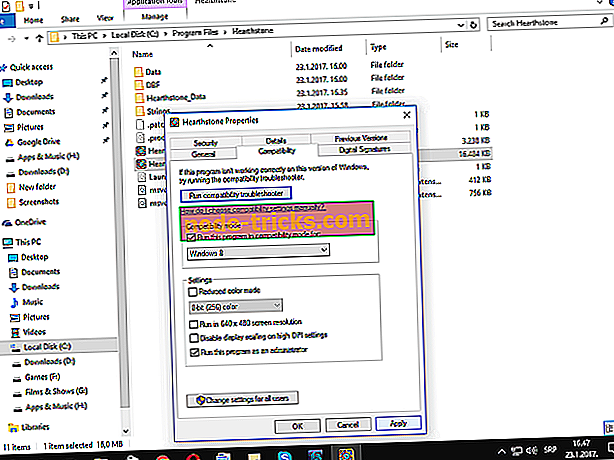
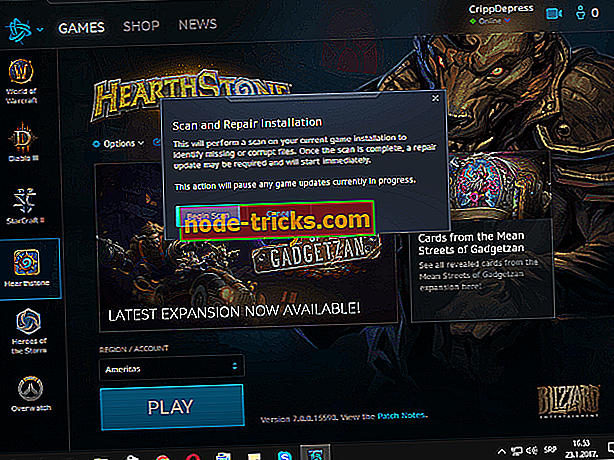



![Windows našiel chyby na tejto jednotke, ktoré je potrebné opraviť [Fix]](https://node-tricks.com/img/fix/499/windows-found-errors-this-drive-that-need-be-repaired-2.jpg)